windows server 2008 64位MySQL5.6免安装版本配置方法图解
1 通过官网下载MySQL5.6版本压缩包,mysql-5.6.36-winx64.zip;
2 在D盘创建目录,比如D:\MySQL,将mysql-5.6.36-winx64.zip解压缩到该目录下,如下图所示:
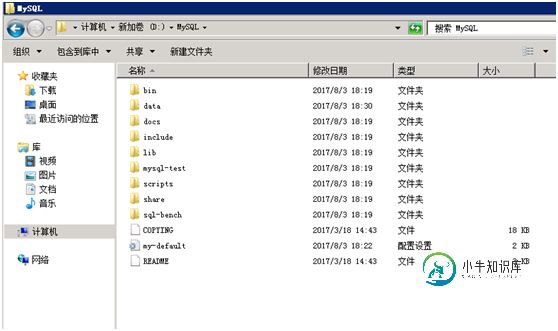
3 修改系统Path变量,增加D:\MySQL\bin,如下图所示:

4 以管理员身份运行cmd,切换到D:\MySQL\bin目录,
安装服务mysqld –install
启动服务net start mysql
服务启动成功之后,通过mysql命令行登录
Mysql –u root –p
初始root密码为空,直接回车即可。
所有过程如下图所示:

5 修改root密码
按如下步骤执行:
use mysql;
update user set password=password('yourpassword') where user='root';
flush privileges;
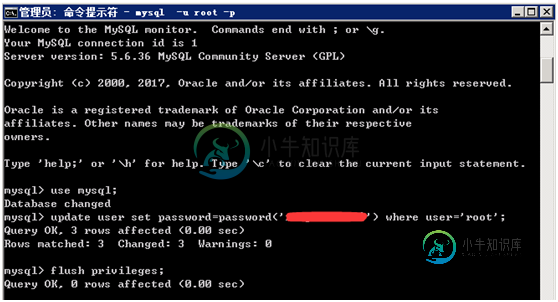
总结
以上所述是小编给大家介绍的windows server 2008 64位MySQL5.6免安装版本配置方法图解,希望对大家有所帮助,如果大家有任何疑问请给我留言,小编会及时回复大家的。在此也非常感谢大家对小牛知识库网站的支持!
-
本文向大家介绍MySQL5.6免安装版环境配置图文教程,包括了MySQL5.6免安装版环境配置图文教程的使用技巧和注意事项,需要的朋友参考一下 MySQL是一个小巧玲珑但功能强大的数据库,目前十分流行。但是官网给出的安装包有两种格式,一个是msi格式,一个是zip格式的。很多人下了zip格式的解压发现没有setup.exe,面对一堆文件一头雾水,不知如何安装。下面小编将介绍如何解决此情况下安装过程
-
本文向大家介绍MySql 5.6.14 winx64配置方法(免安装版),包括了MySql 5.6.14 winx64配置方法(免安装版)的使用技巧和注意事项,需要的朋友参考一下 1. 下载MySQL Community Server 5.6.14 2. 解压MySQL压缩包 将以下载的MySQL压缩包解压到自定义目录下。 3. 添加环境变量 变量名:MYSQL_HOME 变量值:D:\Progr
-
本文向大家介绍mysql 5.7.9 免安装版配置方法图文教程,包括了mysql 5.7.9 免安装版配置方法图文教程的使用技巧和注意事项,需要的朋友参考一下 小编把之前整理的关于mysql 5.7.9 免安装版配置方法分享给大家,供大家参考,具体内容如下 1. 解压MySQL压缩包 将下载的MySQL压缩包解压到自定义目录下,我的解压目录是: "D:\Program Files\mysql-5.
-
本文向大家介绍mysql 5.6.13 免安装版配置方法详解,包括了mysql 5.6.13 免安装版配置方法详解的使用技巧和注意事项,需要的朋友参考一下 本文给大家记录在上个项目中涉及到免安装版的mysql的配置问题,今天小编把配置方法分享到呐喊教程平台供大家学习。 1. 下载mysql Community Server 5.6.13 2. 解压MySQL压缩包 将以下载的MySQL压缩包解压到
-
本文向大家介绍MySQL 5.7.17 免安装版本的安装配置,包括了MySQL 5.7.17 免安装版本的安装配置的使用技巧和注意事项,需要的朋友参考一下 MYSQL版本:MySQL Community Server 5.7.17,免安装版本,具体内容如下 下载地址:https://dev.mysql.com/downloads/mysql/ 电脑系统:笔记本win10,64位 1、下载并解压 下
-
本文向大家介绍mysql 5.7.17 免安装版配置方法图文教程(windows10),包括了mysql 5.7.17 免安装版配置方法图文教程(windows10)的使用技巧和注意事项,需要的朋友参考一下 一、概述 网上找了好多,发现好多不是linux系统的就是与现在新版本有出入,自己做小项目亲手实践了一下,供大家借鉴。 MySQL版本:mysql-5.7.17 下载方法: 1、MySQL官

